
Legg til og last ned musikk på Mac
Når du blir med i Apple Music, kan du legge til sanger, albumer, spillelister og musikkvideoer fra Apple Music i musikkbiblioteket ditt, som du har tilgang til fra Mac, iPhone, iPad og iPod touch når du er logget på Musikk.
Etter at du har lagt til musikk i musikkbiblioteket, kan du laste det ned til datamaskinen eller enheten og spille det av når som helst, selv når maskinen ikke er tilkoblet internett.
Merk: Musikk du laster ned fra Apple Music til datamaskinen, kan ikke brennes på plater eller overføres til enheter som for eksempel iPad eller iPod. Musikk kan bare lastes ned til enheter direkte fra Apple Music. Se Om synkronisering av Mac og enhetene dine.
I Musikk-programmet
 på Macen gjør du hva som helst av følgende for å finne musikk du vil legge til eller laste ned:
på Macen gjør du hva som helst av følgende for å finne musikk du vil legge til eller laste ned:Vis anbefalinger som er skreddersydd for deg: Klikk på For deg i sidepanelet til venstre, og rull deretter gjennom de forskjellige kategoriene som Nylig spilt eller Hvis du liker.
Se hva som er nytt i Apple Music: Klikk på Utforsk i sidepanelet til venstre, og klikk deretter på en kategori (Nytt denne uken, Musikk etter stemning, og så videre).
Søk i Apple Music-katalogen: Klikk i søkefeltet oppe til venstre i Musikk-vinduet, skriv inn et ord eller en setning, og klikk deretter på Apple Music til høyre i vinduet.
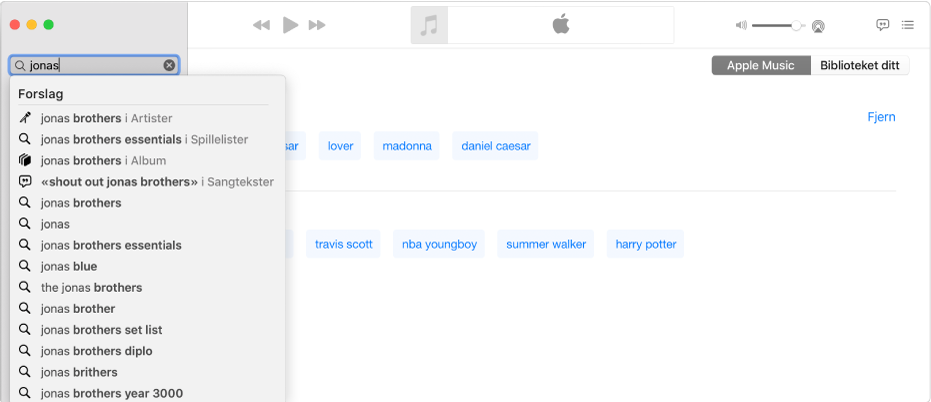
Gjør ett av følgende for å legge til musikk i musikkbiblioteket ditt:
Klikk på Mer-knappen
 ved siden av et objekt (for eksempel et sang eller et album), og velg deretter Legg til i bibliotek.
ved siden av et objekt (for eksempel et sang eller et album), og velg deretter Legg til i bibliotek.Hold markøren over et objekt, og klikk på Legg til-knappen
 .
.
Hvis du ikke ser disse alternativene, er du enten ikke logget på Apple Music med Apple-ID-en, eller Synkroniser bibliotek-valget er ikke markert i Musikk-valg. Velg Musikk > Valg, klikk på Generelt, kontroller at Synkroniser bibliotek er valgt, og klikk deretter på OK.
Hvis du vil laste ned musikk til datamaskinen, klikker du på Mer-knappen
 og velger Last ned.
og velger Last ned.Alternativt kan du klikke på Last ned-knappen
 ved siden av objektet.
ved siden av objektet.